6.1 デバイスの構成: フォルダとグループ
ZENworksコントロールセンターを使用して、個々のデバイスオブジェクトで直接タスクを実行してデバイスを管理できます。ただし、この方法は管理するデバイスが少ない場合にのみ効率的です。多数のデバイスの管理を最適化するため、ZENworksではデバイスをフォルダおよびグループに分類し、フォルダまたはグループごとにタスクを実行してデバイスを管理できます。
フォルダおよびグループは、いつでも作成できます。ただし、 最もよい方法はフォルダおよびグループを作成し、デバイスをゾーンに登録することです。これによって、登録キーおよびルールを使用して、デバイスの登録時に自動的にデバイスを適切なフォルダおよびグループに追加することができます (登録キーおよび登録ルールの作成を参照)。
6.1.1 フォルダ
フォルダは、デバイスを整理してデバイスの管理を簡素化するための優れたツールです。すべてのフォルダ上で、環境設定の適用、コンテンツの割り当て、およびタスクの実行を行えます。この場合、フォルダのデバイスはその設定、割り当て、タスクを継承します。
最適の結果を得るには、類似の環境設定要件のデバイスを同じフォルダに配置することです。フォルダ内のすべてのデバイスで同じコンテンツまたはタスクが必要な場合、フォルダにコンテンツを割り当てることもできます。ただし、フォルダ内のすべてのデバイスが同じコンテンツ、タスクの要件を持っているとは限りません。したがって、デバイスをグループに分類し、適切なコンテンツとタスクを各グループに割り当てることができます(次のグループを参照)。
たとえば、3つの異なるサイトにワークステーションがあるとします。3つのサイトのワークステーションに対して異なる環境設定を適用するとします。したがって、次の3つのフォルダ(/ワークステーション/Site1、/ワークステーション/Site2、および/ワークステーション/Site3)を作成し、各フォルダに該当するワークステーションを配置します。すべてのワークステーションに対してほとんど同じ構成の設定を適用するため、これらの設定は管理ゾーンで行います。ただし、サイト1とサイト2ではソフトウェアインベントリおよびハードウェアインベントリの収集を毎週実行し、サイト3では月に1回だけ収集を実行します。管理ゾーンでインベントリの収集を毎週に設定し、サイト3のフォルダを上書きして毎月を適用します。サイト1とサイト2ではインベントリを週次で収集し、サイト3ではインベントリを月次で収集します。
フォルダの作成
-
ZENworksコントロールセンターで、[]タブをクリックします。
-
[]フォルダをクリックします。
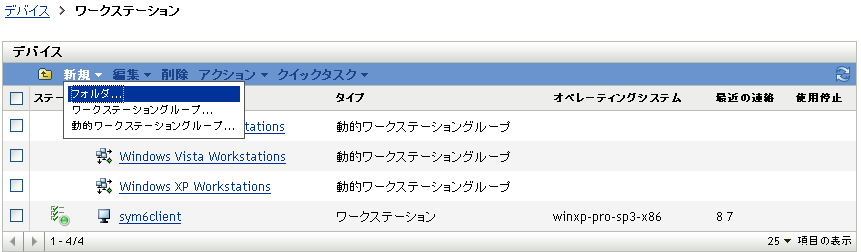
-
[]>[]の順にクリックし、[新規フォルダ]ダイアログボックスを表示します。
![[新規フォルダ]ダイアログボックス [新規フォルダ]ダイアログボックス](../graphics/folders_new_a.png)
-
[]フィールドに新しいフォルダの名前を入力します。
ZENworksコントロールセンターの中でオブジェクト(フォルダ、グループ、バンドル、ポリシーなど)に名前を付ける場合は、名前が以下の規則に従うようにしてください:
-
名前はフォルダ内で一意である必要があります。
-
ZENworksデータベースに使用されているデータベースソフトウェアによっては、同じ名前に対して大文字および小文字が区別されない場合があります。ZENworks に含まれる組み込みデータベースは大文字と小文字を区別しないため、「Folder 1」と「FOLDER 1」は同じ名前と見なされ、同じフォルダ内で使用することはできません。大文字と小文字を区別する外部データベースを使用している場合、Folder 1とFOLDER 1は別個となります。
-
空白を使用する場合、コマンドラインに名前を入力するには、引用符で囲む必要があります。たとえば、zmanユーティリティで「Folder 1」と入力するには、引用符で囲む必要があります(“Folder 1”)。
-
次の文字は無効なので使用できません。/ \ * ? : " ' < > | ` % ~
-
-
[]をクリックしてフォルダを作成します。
また、zmanユーティリティでworkstation-folder-createおよびserver-folder-createコマンドを使用してデバイスフォルダを作成することもできます。詳細については、ワークステーションコマンド
およびサーバコマンド
(『ZENworks 11 SP2コマンドラインユーティリティリファレンス』)を参照してください。
6.1.2 グループ
フォルダと同様、デバイスグループにコンテンツを割り当て、タスクを実行することもできます。この場合、グループのデバイスはその割り当てとタスクを継承します。フォルダとは異なり、環境設定をグループに適用することはできません。
グループにより、コンテンツ割り当てとタスクに層が追加され、柔軟性が増します。一部のケースで、フォルダにあるすべてのデバイスでデバイスに同じコンテンツを割り当てて同じタスクを実行したくない場合があります。また、別のフォルダ内の1つ以上のデバイスでデバイスに同じコンテンツを割り当ててタスクを実行したい場合があります。これを行うには、デバイスをグループに追加して(どのフォルダにデバイスが含まれているかにかかわりなく)、コンテンツをグループに割り当ててタスクを実行します。
たとえば、また3つのサイトのワークステーションの例でみてみましょう(セクション 6.1.1, フォルダを参照)。各サイトのいくつかのワークステーションで同じ会計ソフトウェアが必要であるとします。グループに対してソフトウェアを割り当てることが可能であるため、Accountingグループを作成し、対象となるワークステーションをそのグループに追加し、適切な会計ソフトウェアをそのグループに割り当てます。同様に、グループを使用して、Windows環境設定ポリシーおよびセキュリティポリシーを割り当てることができます。
グループに対して割り当てを行う利点は、そのグループに含まれるすべてのデバイスが割り当てを受け取りますが、割り当ては1回実行するだけですみます。さらに、1つのデバイスが複数の一意のグループに属することができ、複数のグループからの割り当てを受け取ることができます。たとえば、あるデバイスをグループAとグループBに割り当てるとすると、デバイスは両方のグループに割り当てられたソフトウェアを継承します。
ZENworksではグループと動的グループの両方が提供されています。コンテンツ割り当て、またはタスクの実行の観点から見ると、グループおよびダイナミックグループ機能はまったく同じです。2つのタイプのグループの唯一の違いは、グループにデバイスを追加する方法です。グループの場合は、手動でデバイスを追加する必要があります。動的グループでは、グループのメンバに合致するデバイスの条件を定義しておき、デバイスがその条件に一致すると自動的に追加されます。
ZENworksには、いくつかの事前定義された動的サーバグループ(Windows 2000サーバとWindows 2003サーバ)と動的ワークステーショングループ(Windows XPワークステーション、Windows 2000ワークステーション、およびWindows Vistaワークステーション)が含まれています。これらのオペレーティングシステムを持つデバイスはすべて、自動的に該当する動的グループに追加されます。
グループの作成
-
ZENworksコントロールセンターで、[]タブをクリックします。
-
サーバ用のグループを作成する場合は、[]フォルダをクリックします。
または
ワークステーション用のグループを作成する場合は、[]フォルダをクリックします。
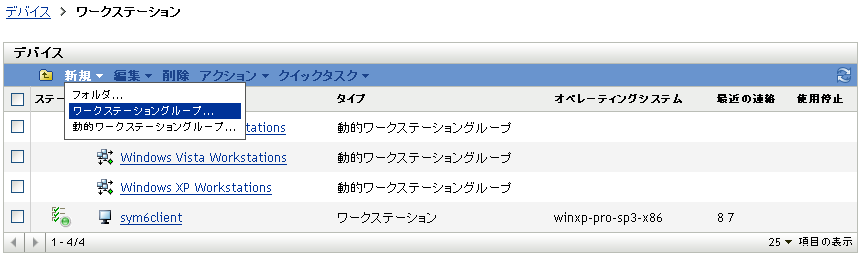
-
[]>[](またはワークステーションの場合は[]>[])の順にクリックして新しいグループの作成ウィザードを起動します。
![新しいグループの作成ウィザード - [基本情報]ページ 新しいグループの作成ウィザード - [基本情報]ページ](../graphics/groups_create_new_a.png)
-
[基本情報]ページで、[]フィールドに新規グループの名前を入力し、[]をクリックします。
グループ名は命名規則に準拠している必要があります。
-
[サマリ]ページで[]をクリックし、メンバを追加しないでグループを作成します。
または
グループにメンバーを追加する場合は[]をクリックしてからステップ 6に進みます。
-
[グループメンバの追加]ページで、[]をクリックしてグループにデバイスを追加し、デバイスの追加が完了したら[]をクリックします。
-
[サマリ]ページで[]をクリックしてグループを作成します。
また、zmanユーティリティでworkstation-group-createおよびserver-group-createコマンドを使用してデバイスグループを作成することもできます。詳細については、ワークステーションコマンド
およびサーバコマンド
(『ZENworks 11 SP2コマンドラインユーティリティリファレンス』)を参照してください。
ダイナミックグループの作成
-
ZENworksコントロールセンターで、[]タブをクリックします。
-
サーバ用のグループを作成する場合は、[]フォルダをクリックします。
または
ワークステーション用のグループを作成する場合は、[]フォルダをクリックします。
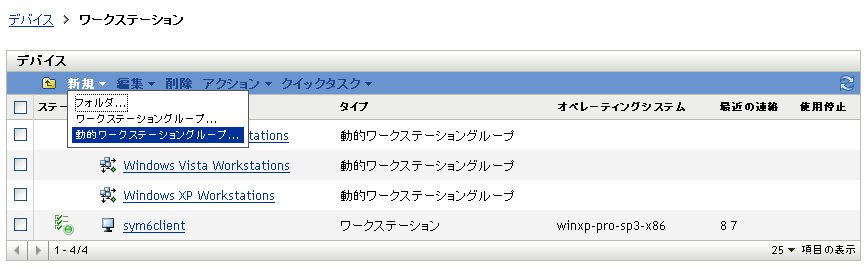
-
[]>[](またはワークステーション用の場合は[]>[])の順にクリックして、新しいグループの作成ウィザードを起動します。
![新しいグループの作成ウィザード - [基本情報]ページ 新しいグループの作成ウィザード - [基本情報]ページ](../graphics/dynamic_groups_create_new_a.png)
-
[基本情報]ページで、[]フィールドに新規グループの名前を入力し、[]をクリックします。
グループ名は命名規則に準拠している必要があります。
-
[グループメンバー用のフィルタの定義]ページで、デバイスがグループのメンバーになるために満たす必要がある条件を定義して、[]をクリックします。
[]ボタンをクリックすると、条件の作成の詳細が表示されます。
-
[サマリ]ページで、[]をクリックしてグループを作成します。
6.1.3 フォルダおよびグループの割り当ての継承
フォルダにコンテンツを割り当てる場合、フォルダ内にあるグループを除くすべてのオブジェクト(ユーザ、デバイス、サブフォルダ)が割り当てを継承します。たとえば、BundleAとPolicyBをDeviceFolder1に割り当てると、フォルダ内のすべてのデバイス(サブフォルダ内のすべてのデバイスも含む)がその2つの割り当てを継承します。ただし、DeviceFolder1にあるデバイスグループは、割り当てを継承しません。原則的に、フォルダの割り当ては、そのフォルダ内にあるグループには適用されません。